Kako ukloniti pohranjene informacije iz Firefox autofill

Uklonite pohranjene informacije iz Firefox autofill slijedeći brze i jednostavne korake za Windows i Android uređaje.
Jedna činjenica modernog interneta je da će se pratiti gotovo sve što radite na mreži. Skripte za praćenje prate vašu aktivnost na pojedinačnim web-lokacijama i na cijelom webu. Web-mjesta koriste te podatke za identificiranje i rješavanje problema, zajedno s određivanjem statistike angažmana korisnika. Oglašivačke tvrtke također koriste skripte za praćenje za praćenje vaše aktivnosti na više web-mjesta. Ti im podaci pomažu u stvaranju pojedinačnih "profila interesa" koje koriste za ciljanje oglasa na vas.
Opseg ovog praćenja i prikupljenih podataka tiču se mnogih ljudi iz perspektive privatnosti. Jedna od stvari koje možete učiniti da spriječite ovo praćenje i zaštitite svoju privatnost jest omogućiti zaštitu od praćenja u svom pregledniku.
Da biste omogućili zaštitu od praćenja u aplikaciji Firefox na Androidu, morate promijeniti postavke unutar aplikacije. Da biste im mogli pristupiti, prvo morate dodirnuti ikonu s trostrukom točkom u gornjem desnom kutu aplikacije.
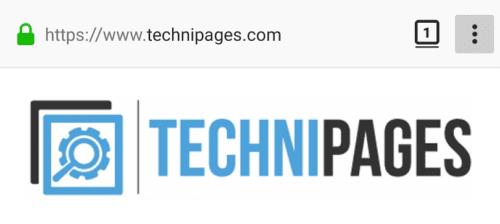
Dodirnite ikonu s trostrukom točkom u gornjem desnom kutu aplikacije da biste mogli pristupiti postavkama unutar aplikacije.
Dodirnite "Postavke", pretposljednji unos u padajućem izborniku za pristup popisu postavki.
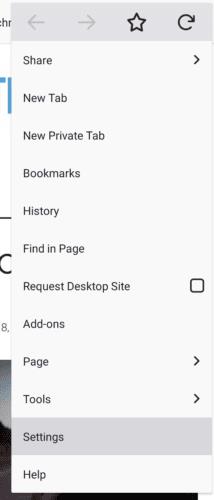
Dodirnite pretposljednju opciju u padajućem izborniku "Postavke".
Na popisu postavki dodirnite "Privatnost" za prikaz postavki privatnosti.
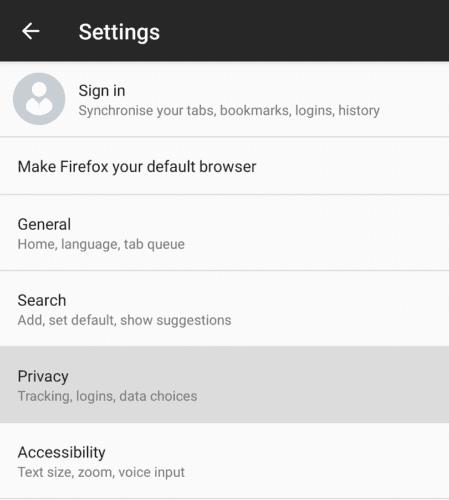
Dodirnite "Privatnost" da biste konfigurirali postavke privatnosti.
Dodirnite drugu opciju u postavkama privatnosti, s oznakom "Zaštita od praćenja". Pojavit će se skočni prozor koji vam omogućuje da odaberete gdje će se primijeniti zaštita od praćenja. “Omogućeno” omogućuje zaštitu od praćenja u svakom trenutku. "Omogućeno u privatnom pregledavanju" omogućuje zaštitu od praćenja samo u prozorima privatnog pregledavanja. "Onemogućeno", potpuno onemogućuje sve zaštite praćenja.
Napomena: Zaštite će se primijeniti tek sljedeći put kada se stranica učita, otvorene stranice i dalje će imati učitane skripte za praćenje dok se ne osvježe.
Savjet: Ako želite, možete omogućiti i funkciju "Ne prati". To će modificirati vaše web-zahtjeve kako bi uključili zahtjev koji se ne prati, iako većina web-mjesta ne ispunjava takve zahtjeve.
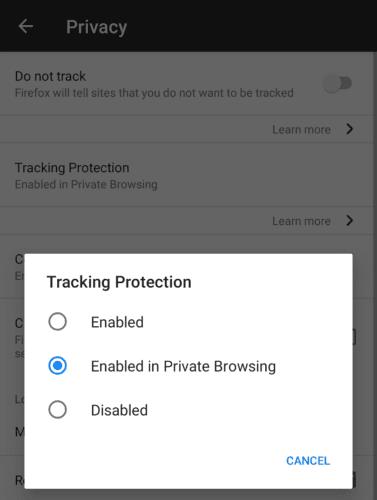
Dodirnite "Zaštita od praćenja", a zatim odaberite gdje želite primijeniti zaštitu.
Uklonite pohranjene informacije iz Firefox autofill slijedeći brze i jednostavne korake za Windows i Android uređaje.
Saznajte koliko je lako dodati riječ ili drugi jezik za provjeru pravopisa u Firefoxu. Također saznajte kako možete isključiti provjeru pravopisa za preglednik.
Očistite povijest URL adresa u adresnoj traci na Firefoxu i zadržite svoje sesije privatnima slijedeći ove brze i jednostavne korake.
Kada otvorite početnu stranicu u bilo kojem pregledniku, želite vidjeti ono što volite. Kada počnete koristiti drugi preglednik, želite ga postaviti po svojim željama. Postavite prilagođenu početnu stranicu u Firefoxu za Android uz ove detaljne korake i otkrijte koliko brzo i jednostavno to može biti.
Pogledajte kako možete identificirati određenu boju koristeći integrirani alat u Firefoxu bez korištenja softvera trećih strana.
Saznajte kako onemogućiti dosadne automatski reproduktivane videe u Google Chromeu i Mozilla Firefoxu uz ovu uputu.
Kako omogućiti ili onemogućiti JavaScript značajku u svim verzijama web preglednika Mozilla Firefox.
Spriječite prikazivanje dosadnih obavijesti u web-preglednicima Edge, Chrome, Opera i Firefox.
Podesite svoj preglednik Mozilla Firefox s ovih 8 podešavanja.
Vodič koji sadrži 3 metode za uključivanje ili isključivanje provjere pravopisa u Mozilla Firefoxu.
Kako potpuno izbrisati svu povijest pregledavanja u web pregledniku Mozilla Firefox.
Nabavite dodatni sloj sigurnosti kada pregledavate Firefox. Omogućite HTTPS pregledavanje i čuvajte svoje podatke šifriranima.
Vaš web preglednik jedna je od vaših najčešće korištenih aplikacija, stoga je važno odabrati onu koja vam najbolje odgovara. U ovom članku dobro prođite kroz neke od
Na radnoj površini vaša je početna stranica općenito prva stranica koju vaš web preglednik učita kada se otvori. Većina mobilnih preglednika, međutim, čuva sve vaše kartice. Postavite vlastitu zadanu početnu stranicu u Firefoxu za Android pomoću ovih detaljnih koraka.
Pokazujemo vam 3 načina da omogućite ili onemogućite automatska ažuriranja u Mozilla Firefoxu.
Kako brzo povećati ili smanjiti font u bilo kojem pregledniku koji radi u sustavu Microsoft Windows, Linux ili MacOS.
Podrška za Flash datoteke je na izlasku. Flash se često smatra temeljnim gradivnim elementom oglasa, kratkih videozapisa ili audiozapisa i igara. Čak i jedan
Bilo da brišete ili omogućujete kolačiće u Chromeu, Operi ili Firefoxu, ovaj će vam vodič pomoći da učinite oboje.
Riješite probleme s vašim web-preglednikom koji se ne povezuje s određenim web-stranicama.
U ovom vodiču naučit ćete kako se kretati do preglednika certifikata Firefox pomoću ovih koraka.
Nakon što rootate svoj Android telefon, imate potpuni pristup sustavu i možete pokretati mnoge vrste aplikacija koje zahtijevaju root pristup.
Tipke na vašem Android telefonu ne služe samo za podešavanje glasnoće ili buđenje zaslona. Uz nekoliko jednostavnih podešavanja, mogu postati prečaci za brzo fotografiranje, preskakanje pjesama, pokretanje aplikacija ili čak aktiviranje značajki za hitne slučajeve.
Ako ste ostavili laptop na poslu i imate hitan izvještaj koji trebate poslati šefu, što biste trebali učiniti? Upotrijebiti svoj pametni telefon. Još sofisticiranije, pretvorite svoj telefon u računalo kako biste lakše obavljali više zadataka istovremeno.
Android 16 ima widgete za zaključani zaslon koje vam omogućuju promjenu zaključanog zaslona po želji, što ga čini mnogo korisnijim.
Android način rada Slika u slici pomoći će vam da smanjite videozapis i gledate ga u načinu rada slika u slici, gledajući videozapis u drugom sučelju kako biste mogli raditi i druge stvari.
Uređivanje videa na Androidu postat će jednostavno zahvaljujući najboljim aplikacijama i softveru za uređivanje videa koje navodimo u ovom članku. Pobrinite se da ćete imati prekrasne, čarobne i elegantne fotografije za dijeljenje s prijateljima na Facebooku ili Instagramu.
Android Debug Bridge (ADB) je moćan i svestran alat koji vam omogućuje mnoge stvari poput pronalaženja logova, instaliranja i deinstaliranja aplikacija, prijenosa datoteka, rootanja i flashanja prilagođenih ROM-ova te stvaranja sigurnosnih kopija uređaja.
S aplikacijama s automatskim klikom. Nećete morati puno raditi prilikom igranja igara, korištenja aplikacija ili zadataka dostupnih na uređaju.
Iako ne postoji čarobno rješenje, male promjene u načinu punjenja, korištenja i pohranjivanja uređaja mogu uvelike usporiti trošenje baterije.
Telefon koji mnogi ljudi trenutno vole je OnePlus 13, jer osim vrhunskog hardvera, posjeduje i značajku koja postoji već desetljećima: infracrveni senzor (IR Blaster).



























